在iPhone上旋转照片,可以打开“照片”应用,选择需要旋转的照片,点击“编辑”,然后点击屏幕右上角的裁剪图标。在裁剪菜单中,点击左下角的旋转按钮,每点击一次将图像向左翻转90度,直到达到所需的旋转水平。完成后点击“完成”保存更改。
一、使用内置的照片编辑工具
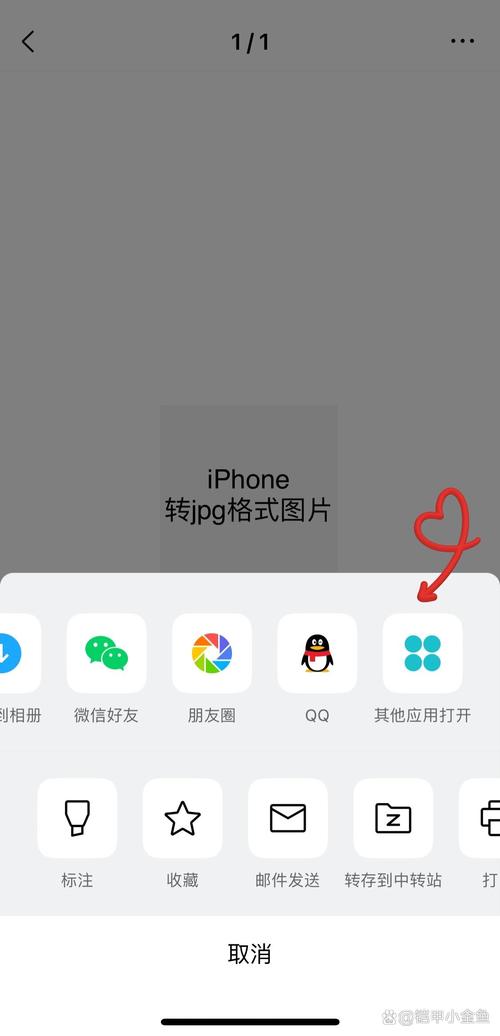
1、打开照片应用:解锁你的iPhone并点击主屏幕上的“照片”图标,进入相册界面,在相册中找到你想要旋转的照片,点击它以全屏显示。
2、进入编辑模式:在照片全屏显示时,点击屏幕右上角的“编辑”按钮(通常是一个铅笔或三个点的图标),这将带你进入照片的编辑模式。
3、选择旋转工具:在编辑模式下,你会看到底部出现了一系列编辑选项,找到并点击“裁剪”或直接查找带有旋转箭头(通常是一个圆形箭头)的图标,这个图标可能位于编辑选项的第一行或第二行,具体位置可能因iOS版本不同而有所差异。
4、执行旋转操作:点击旋转箭头后,照片将开始逆时针旋转90度,你可以多次点击该箭头,直到照片达到你想要的方向,如果你需要顺时针旋转,可以连续多次点击逆时针旋转箭头,或者在某些版本的iOS中,长按旋转箭头以选择顺时针旋转。
5、调整和保存:在旋转过程中,你可以随时通过点击“完成”按钮来保存更改,如果你对旋转结果不满意,还可以点击“还原”按钮撤销上一步操作。
二、使用第三方应用

除了内置的照片编辑工具外,你还可以使用App Store中的第三方图片编辑应用来旋转照片,这些应用通常提供更多高级功能和更灵活的编辑选项,你可以搜索并下载一些流行的图片编辑应用,如Photoshop Express、Snapseed等,然后按照应用内的指示进行旋转操作。
三、注意事项
在进行任何编辑操作之前,建议先备份原始照片,以防万一出现意外情况导致数据丢失。
不同的iOS版本可能在界面布局和功能上有所不同,因此请根据你的设备型号和iOS版本调整上述步骤。
如果你不确定如何操作或遇到问题,可以查阅苹果官方支持文档或联系苹果客服寻求帮助。
四、常见问题解答
问:iPhone照片旋转后方向不对怎么办?
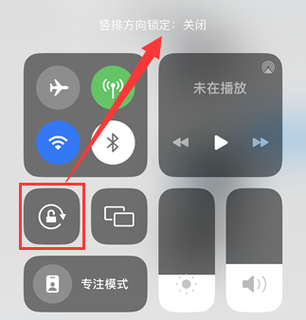
答:如果照片旋转后方向仍然不对,可以尝试再次点击旋转箭头或选择其他旋转角度,确保你点击的是逆时针或顺时针旋转箭头,而不是镜像功能。
问:iPhone照片旋转后画质会下降吗?
答:使用内置的照片编辑工具旋转照片通常不会显著影响画质,但如果你使用的是第三方应用或进行了多次编辑操作,可能会对画质产生一定影响。
问:如何在iPhone上批量旋转照片?
答:目前iPhone内置的照片编辑工具不支持批量旋转照片,如果你需要批量旋转大量照片,建议使用第三方应用或电脑端的图片编辑软件进行处理。
通过以上步骤和注意事项的介绍,相信你已经掌握了在iPhone上旋转照片的方法,无论是使用内置工具还是第三方应用,都能轻松实现照片的旋转和编辑。